De senaste iOS- och watchOS-uppdateringarna brukar packas många intressanta nya funktioner och användbara förbättringar. Men ibland ger dessa uppdateringar också egna problem. Till exempel kommer olästa meddelandeaviseringar inte att försvinna på din Apple Watch. Om du läser meddelandet på din iPhone försvinner inte motsvarande meddelande om du inte läser det meddelandet på din Apple Watch också. Att behöva läsa samma meddelande på båda enheterna för att rensa aviseringen kan vara riktigt irriterande. Låt oss undersöka hur du kan lösa det här problemet.
Innehåll
-
Apple Watch: Aviseringar om olästa meddelanden försvinner inte
- Starta om dina enheter
- Använd Google Voice och skicka ett sms till dig själv
- Återaktivera "Spegla min iPhone"
- Koppla bort och koppla om din Apple Watch från din iPhone
- Slutsats
- Relaterade inlägg:
Apple Watch: Aviseringar om olästa meddelanden försvinner inte
Starta om dina enheter
- Håll en av din iPhones volymknappar och sidoknappen samtidigt.
- När Stäng av skjutreglaget visas på skärmen, dra det för att stänga av enheten.
- Vänta en minut och håll sedan in sidoknappen för att starta om enheten.
- Släpp den när Apple-logotypen visas på skärmen.
- För att starta om din Apple Watch, håll in sidoknappen tills Stäng av skjutreglaget visas på skärmen.
- Dra reglaget och vänta 30 sekunder.
- Håll in sidoknappen igen för att slå på klockan.
- Kontrollera om meddelandeproblemet är borta.
Använd Google Voice och skicka ett sms till dig själv
- Sväng iMessage av.
- Använd sedan Google Voice för att skicka ett SMS till dig själv. Alternativt kan du be en vän som inte är iOS-användare att skicka ett SMS.
- Läs SMS: et och kontrollera om meddelandet visar läst på Apple Watch.
- På din iPhone, återaktivera iMessage och kontrollera om synkroniseringsproblemet är borta.
Andra användare sa att helt enkelt inaktivera och återaktivera iMessage borde göra susen också. Gör det, tvinga sedan omstarta din Apple Watch och kontrollera om den här metoden fungerade.
Återaktivera "Spegla min iPhone"
Du kan spegla din iPhone för meddelanden på din Apple Watch genom inställningen "Spegla min iPhone". Det här alternativet låter dig välja hur du vill bli meddelad om nya meddelanden.
Gå till din Apple Watch-appen, navigera till Meddelanden, och avmarkera alternativet som säger Spegla min iPhone. Ta bort de olästa meddelandena på din klocka, starta om enheten, gå tillbaka till din Apple Watch-app, återaktivera "Spegla min iPhone" och kontrollera resultaten.
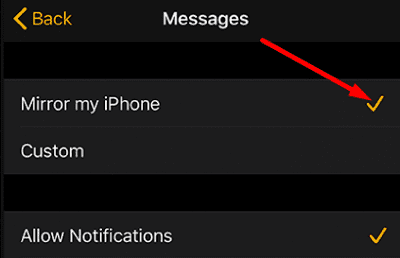
Koppla bort och koppla om din Apple Watch från din iPhone
- Ta med din iPhone nära din Apple Watch.
- Starta Titta app på din iPhone.
- Välj Min klocka och gå till Alla klockor.
- Tryck på infoknappen och välj Koppla bort Apple Watch.

- Starta om dina enheter.
- Gå tillbaka till Alla klockor och tryck Para ihop ny klocka. Följ stegen på skärmen för att slutföra ihopparningsprocessen.
- Kontrollera om det löste problemet genom att koppla bort dina enheter.
Om problemet kvarstår, kontakta Apples support för ytterligare hjälp.
Slutsats
Om du läser dina textmeddelanden på din iPhone, men din Apple Watch säger att de är olästa, starta om dina enheter och kontrollera resultaten. Dessutom, inaktivera iMessage och låt en Android-användare skicka ett SMS till dig. Om problemet kvarstår, inaktivera och återaktivera "Spegla min iPhone" på din Apple Watch-app. Hjälpte dessa tips dig att felsöka problemet? Klicka på kommentarerna nedan och låt oss veta vilken metod som fungerade för dig.